- En iyi ücretsiz fotoğraf netleştirme uygulamaları
- Blurity
- Unshake
- GIMP
- GIMP programıyla 4 adımda resim netleştirme
- En iyi online fotoğraf netleştirme siteleri
- Pinetools sitesiyle 2 adımda fotoğraf kalitesi arttırma
- Yorumlar
Gelişen kamera teknolojisi ile fotoğraf kalitesiönemli ölçüde artmış olsa da kullanıcı kaynaklı ya da kullanılan akıllı cihaz nedeniyle resimlerin çözünürlüğü önemli ölçüde bozulabiliyor. Bu durum, sadece yeni resimlerdeki çözünürlük sorunları ya da çekim hataları ile ilgili değil, çoğu zaman silmeye kıyamadığımız eski fotoğrafları netleştirmeyle de alakalı görünüyor.
Karşılaşılan buna benzer durumlarda, fotoğraf kalitesini arttırarak bulanık fotoğrafı netleştirmek gerekebiliyor. Fotoğraf kalitesi iyileştirmeişlemi için ücretli ve ücretsiz fotoğraf netleştirme programları ile online fotoğraf çözünürlüğü arttırma siteleri ön plana çıkıyor.
Siz de eski ve bulanık fotoğraflarınızı netleştirmek mi istiyorsunuz? Peki hangi programlar ücretsiz olarak fotoğraf kalitesi iyileştirmeişleminde başarılı? Ücretsiz online fotoğraf netleştirme sitelerinden hangileri kalitesi ile ön plana çıkıyor?
İşte resim çözünürlüğü arttırma işlemlerinin nasıl yapıldığına dair kısa bir kılavuz ve ücretsiz uygulamaları ile online internet siteleri:
En iyi ücretsiz fotoğraf netleştirme uygulamaları
Hızlı ve ücretsiz bir şekilde resim kalitesi arttırma programlarına kısaca göz atalım.
Blurity
Ücretsiz bir resim kalitesi arttırmaprogramı olan Blurity, farklı resim türlerini işleyebilir ve bulanık fotoğraf netleştirmede gayet iyi işler çıkartmaktadır.
Unshake
Unshake ücretsiz bir fotoğraf çözünürlük arttırma programıdır. Acil ve toplu işlemler için gayet iyidir ancak çok modern bir fotoğraf kalitesi iyileştirme programı olduğu söylenemez. Yine de, az yer kaplayan ve hızlı bir ücretsiz resim netleştirme programıistiyorsanız deneyebilirsiniz.
GIMP
Fotoğraf editörleri ve grafik tasarımcılar için pek çok pratik işleve sahip olan GIMP, bir fotoğraf kalitesi yükseltme ve düzenleme programıdır. Photoshop'a ücretsiz bir alternatiftir. Özelleştirilebilir ve herhangi bir dosya biçimini okuyabilir. Türkçe dil seçeneği de mevcuttur.
GIMP programıyla 4 adımda resim netleştirme
Bulanık fotoğraf netleştirme GIMP programı ile çok kolay. İşte yapılacaklar:
- GIMP programı ücretsizdir ve Türkçedir. Size uygun sürümü buradan indirebilirsiniz.
- İndirdiğiniz programı bilgisayarınıza kurduktan sonra Dosya > Aç adımları ile istediğiniz resmi GIMP ile açınız.
- Açtığınız programa sağ tıklayın ve şu adımları takip edin: Süzgeçler > İyileştir > Keskinleştir (Keskinliği Azalt Maskesi)
- Karşınıza küçük bir pencere çıkacak. Burada yazan: Radius, Amount ve Threshold seçeneklerine fareniz ile tıklayın ve elinizi kaldırmadan sağ/sola kaydırınız. Değerler değiştikçe resmin keskinliği netleşecek veya bozulacaktır.
GIMP ile fotoğraf kalitesini arttırmak bu kadar kolay. Anlattığımız şekilde kendi isteğinize göre resminiz üzerinde netlik ayarlaması da yapabilirsiniz.
En iyi online fotoğraf netleştirme siteleri
Bulanık fotoğraf netleştirmekonusunda bilgisayar programlarına göre daha hızlı çözümler arıyorsanız, işte sizin için tamamen ücretsiz online fotoğraf netleştirme siteleri:
- Pinetools.com
- Photo-kako.com
- Raw.pics.io
Bu online resim netleştirme sitelerinin kullanımı ücretsizdir ve oldukça pratiktir. Bu uygulamalar sayesinde hızlı bir şekilde eski resimlerinizi netleştirebilir ya da mevcut fotoğrafların kalitesini arttırabilirsiniz.
Pinetools sitesiyle 2 adımda fotoğraf kalitesi arttırma
Bulanık resimlerin kalitesini arttırmak için Pinetools web sitesini kullanabilir ve ücretsiz bir şekildefotoğraf kalitesini arttırabilirsiniz. İşte 2 adımda yapılacaklar:
- https://pinetools.com/sharpen-image adresine giriyoruz ve karşımıza çıkan sayfadan Dosya Seç'e tıklayarak netleştireceğimiz resmi seçiyoruz.
- Bulanık resmi seçtik. Şimdi aynı sayfada altta görünen Sharpen butonuna tıklıyoruz.
Evet, hepsi bu kadar. Geri kalanı online fotoğraf netleştirme sitesi Pinetools bizim için hallediyor. Şimdi netleşen fotoğrafa sağ tıklayıp, farklı kaydet diyerek bilgisayarınıza indirebilirsiniz.
Daha önce fotoğraf arka plan silme konusunda da belirttiğimiz gibi,fotoğraf kalitesi arttıran bilgisayar programları daha çok işlevin bulunduğu profesyonel uygulamalardır ve bir masaüstü bilgisayara ya da laptopa ihtiyaç duymaktadır.
Online sitelerde yapılan fotoğraf netleştirme işlemleri ise en kısa yoldan fotoğraf kalitesini arttırmaya yardımcı olmaktadır ve internetin olduğu her yerden işinize yarayacaktır.
Kaynakça https://skylum.com/blog/image-sharpening https://www.culturedkiwi.com/apps-to-fix-blurry-images/ Bu haberi, mobil uygulamamızı kullanarak indirip,istediğiniz zaman (çevrim dışı bile) okuyabilirsiniz:
 İnce Satırlar
İnce Satırlar Liste Modu
Liste Modu Döşeme Modu
Döşeme Modu Sade Döşeme Modu
Sade Döşeme Modu Blog Modu
Blog Modu Hibrit Modu
Hibrit Modu
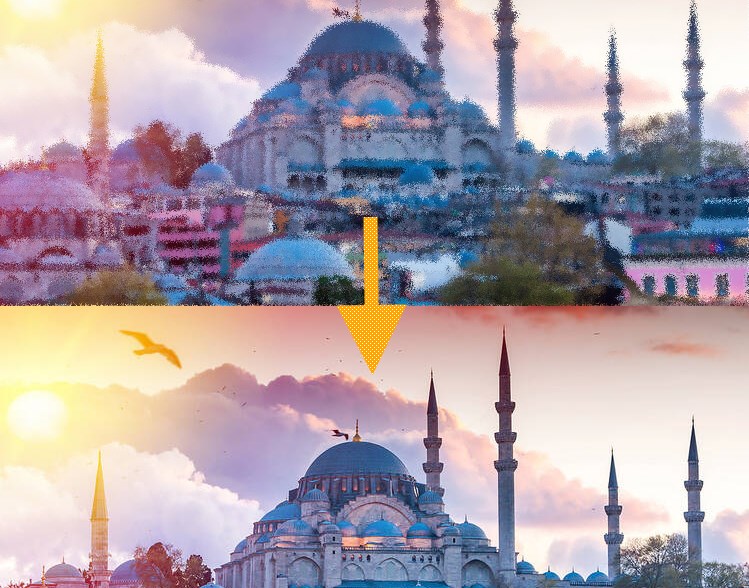
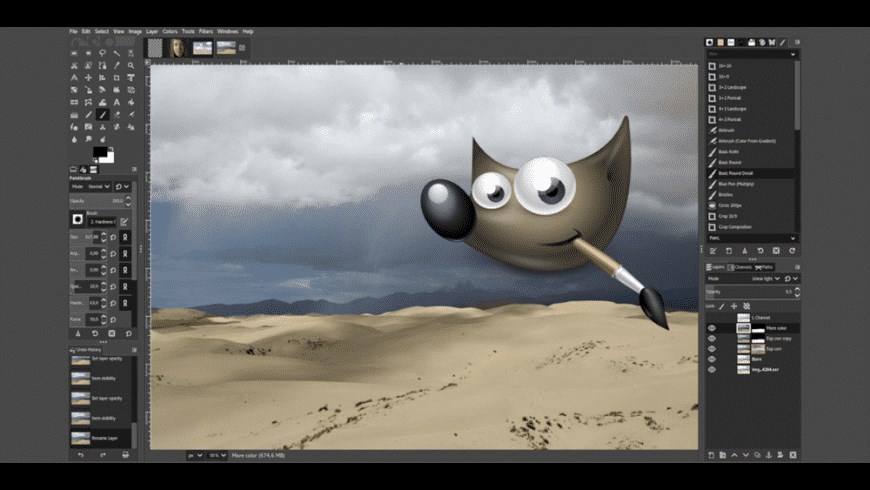
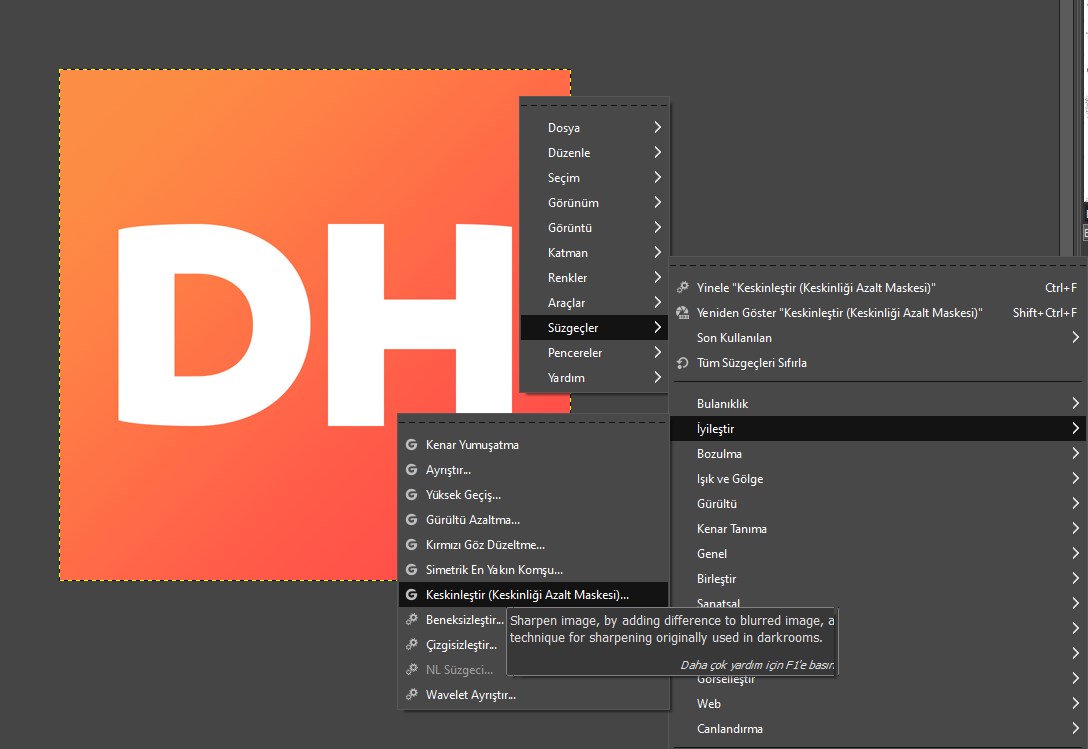
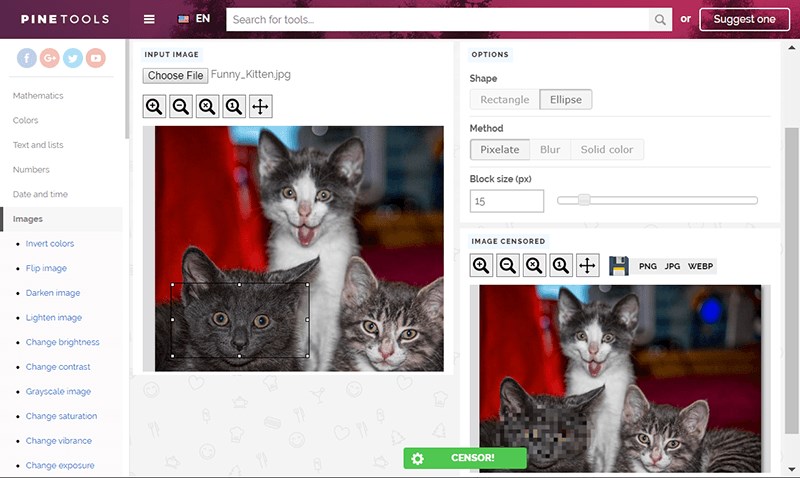




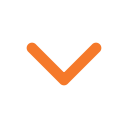




atlama butonu mu var yoksa AI'mı kontrol ediyor? İlginç
Bunlar zamanla Apple fiyatına araba verir